- Tủ lạnh giảm sốc đến 50% Khuyến mãi mới
- SALE KHỔNG LỒ - GIẢM SỐC 21 - 50%
- Tháng Panasonic - quà ngập nhà
- Đổi tủ lạnh - Máy lạnh cũ lấy PANASONIC thu hồi 2 triệu
- Đổi máy giặt cũ lấy PANASOIC thu hồi 2 triệu
- Tháng 9 may mắn cũng Panasonic
- Nội thất sale khổng lồ
![Khuyến mãi mới]()
- Gia dụng giảm sốc đến 50%
- Di động giảm sốc đến 50%
- Trả góp 0% & Khuyến mãi
- Kinh nghiệm mua sắm
- Tư vấn Điện thoại di Động
- Tư vấn Điện tử
- Tư vấn Điện lạnh
- Tư vấn Di động - Tablet
- Tư vấn Gia dụng
- Tư vấn máy nước nóng
- Tư vấn nồi cơm điện
- Tư vấn lò vi sóng - lò nướng
- Tư vấn bếp ga - bếp Âm
- Tư vấn bếp từ - hồng ngoại
- Tư vấn máy hút khói
- Tư vấn nồi áp suất - hấp
- Tư vấn nồi lẩu điện
- Tư vấn Ấm - ca - bình Đun
- Tư vấn máy xay sinh tố
- Tư vấn bình thủy Điện
- Tư vấn máy ép trái cây
- Tư vấn máy làm sữa đậu nành
- Tư vấn máy pha cà phê
- Tư vấn máy hút bụi
- Tư vấn bàn Ủi
- Tư vấn quạt
- Tư vấn máy sấy tóc
- Tư vấn Đồ dùng nhà bếp
- Tư vấn Đồ dùng gia đình
- Tư vấn thiết bị chiếu sáng
- Tư vấn nồi - chảo
- Tư vấn máy lọc nước
- Tư vấn mua máy đánh trứng
- Tư vấn mua máy rửa chén - sấy chén
- Tư vấn mua máy cạo râu - tông đơ
- Tư vấn mua máy xịt rửa
- Tư vấn mua máy xay thịt
- Tư vấn mua máy đo huyết áp - nhiệt kế
- Tư vấn cân sức khỏe
- Tư vấn ổn áp
- Tư vấn Ghế massage
- Tư vân nồi chiên không dầu
- Tư vấn Phao
- Tư vấn máy hút ẩm
- Tư vấn Cây nước nóng lạnh
- Tư vấn Máy vắt cam
- Tư vấn máy làm tỏi đen
- Tư vấn máy sấy trái cây
- Tư vấn khóa điện tử
- Tư vấn thiết bị sưởi ấm
- Tư vấn viễn thông - vi tính
- Tư vấn nội thất
- Tư vấn sức khỏe & sắc Đẹp
- Mẹo vặt
- App & Game
- AI - Trí tuệ nhân tạo
- Món ngon
Cách khôi phục tin nhắn SMS trên điện thoại Android và iOS
Tác giả: Ngày cập nhật: 21/12/2024 11:00:05Tác giả: 5330Bạn vừa vô tình xóa đi những tin nhắn quan trọng và không biết làm cách nào để lấy lại? Đừng lo lắng, bởi các ứng dụng nhắn tin trên điện thoại Android hay iPhone hiện nay đều có cách khôi phục tin nhắn SMS trên điện thoại đã xóa một cách đơn giản và nhanh chóng. Bài viết này sẽ hướng dẫn chi tiết cách khôi phục tin nhắn đã xóa đơn giản, dễ áp dụng.
1. Có khôi phục được tin nhắn SMS đã xóa trên điện thoại hay không?
Bạn hoàn toàn có thể khôi phục tin nhắn SMS đã xóa trên điện thoại qua vài thao tác đơn giản. Tuy nhiên, sau khi xóa tin nhắn SMS, bạn nên khôi phục dữ liệu càng sớm càng tốt, như vậy sẽ lấy lại được nhiều dữ liệu nhất có thể.
2. Cách khôi phục tin nhắn SMS trên iPhone
Để khôi phục tin nhắn SMS trên iPhone bạn có thể tham khảo vài cách dưới đây:
2.1. Cách khôi phục tin nhắn đã xóa trên iPhone qua iCloud
Bạn tiến hành khôi phục tin nhắn SMS iPhone thông qua iCloud theo các bước sau:
Bước 1: Truy cập vào phần “Cài đặt” rồi nhấn vào phần thông tin ID Apple.

Bạn nhấn vào “Cài đặt” rồi chọn phần thông tin tài khoản ID Apple.
Bước 2: Bạn nhấn vào mục iCloud rồi chọn “Sao lưu iCloud” để tiếp tục.

Bạn nhấn vào mục iCloud rồi tiếp tục chọn “Sao lưu iCloud”.
Bước 3: Lúc này, màn hình sẽ hiển thị bản sao lưu gần nhất trên iCloud. Nếu thời điểm sao lưu diễn ra trước khi bạn xóa tin nhắn thì có thể khôi phục dữ liệu.

Bạn chọn bản sao lưu gần nhất để khôi phục.
Nếu đủ điều kiện khôi phục, bạn tiến hành thực hiện các bước tiếp theo.
Bước 4: Bạn nhấn vào “Cài đặt” rồi chọn mục “Cài đặt chung”. Sau đó, bạn nhấn chọn “Chuyển hoặc đặt lại iPhone”.

Bạn nhấn vào “Chuyển hoặc đặt lại iPhone” trong phần “Cài đặt chung”.
Bước 5: Bạn ấn vào mục “Xóa tất cả nội dung và cài đặt” ở bên dưới rồi nhấn “Tiếp tục”.

Bạn chọn “Xóa tất cả nội dung và cài đặt” rồi nhấn vào “Tiếp tục”.
Bước 6: Bạn nhập mật khẩu của điện thoại để tiếp tục. Lúc này, giao diện điện thoại sẽ hiển thị thông báo “Đang tải dữ liệu lên iCloud”. Bạn nhấn chọn “Hoàn tất tải lên rồi xóa”.

Bạn nhập mật khẩu của điện thoại vào rồi nhấn “Hoàn tất tải lên rồi xóa”.
Lưu ý: Đối với điện thoại iPhone sử dụng hệ điều hành iOS 14 trở về trước, bạn truy cập vào “Cài đặt” > “Cài đặt chung” > “Đặt lại” > “Xóa tất cả nội dung và cài đặt” > “Hoàn tất tải lên rồi xóa”. Sau đó, bạn tiếp tục như các bước dưới đây.
Bước 7: Màn hình hiển thị dòng chữ Welcome/Chào mừng. Tại giao diện “Ứng dụng và dữ liệu”/Apps & Data, bạn tiến hành nhấn chọn mục “Khôi phục từ bản sao lưu iCloud”/Restore from iCloud Backup. Tiếp theo, bạn nhập thông tin iCloud (Apple ID) vào để đăng nhập.
Bước 8: Giao diện điện thoại sẽ hiển thị danh sách các bản sao lưu sắp xếp theo thời gian. Bạn chọn bản sao lưu gần nhất chứa tin nhắn bị xóa để tiến hành khôi phục nhé.

Bạn chọn bản sao lưu gần nhất rồi chờ hệ thống khôi phục tin nhắn SMS trên điện thoại.
2.2. Cách khôi phục tin nhắn SMS bằng iTunes
Trong trường hợp bạn không lưu trữ dữ liệu qua iCloud thì có thể khôi phục tin nhắn SMS trên iPhone bằng iTunes nếu đã từng đồng bộ trước đó.
Bạn tiến hành khôi phục SMS điện thoại iPhone thông qua iTunes qua các bước sau:
- Bước 1: Kết nối điện thoại iPhone với máy tính bạn đã từng đồng bộ dữ liệu trước đó.
- Bước 2: Tại giao diện iTunes, bạn nhấn vào biểu tượng hình điện thoại để tiếp tục quá trình khôi phục tin nhắn SMS.
- Bước 3: Bạn tìm mục “Bản sao lưu”/Backup rồi chọn “Khôi phục bản sao lưu”/Restore Backup.
- Bước 4: Màn hình sẽ hiển thị danh sách các thời điểm sao lưu với iTunes. Bạn tiến hành tìm thời gian sao lưu trước khi xóa tin nhắn, chọn dữ liệu cần khôi phục. Sau đó, - bạn nhấn chọn “Khôi phục” để lấy lại tin nhắn đã xóa.

Bạn nhấn chọn “Restore Backup” để hoàn tất quá trình khôi phục tin nhắn SMS.
2.3. Cách khôi phục tin nhắn SMS trên điện thoại iPhone bằng iMyFone D-Back
Để khôi phục tin nhắn SMS trên iPhone, bạn thực hiện theo các bước sau:
- Bước 1: Bạn truy cập vào trang chủ của phần mềm iMyFone D-Back rồi tải về máy tính.
- Bước 2: Sau khi tải thành công iMyFone D-Back cho Windows hoặc Mac, bạn mở phần mềm rồi kết nối với điện thoại iPhone bằng dây cáp. Sau đó, bạn nhấn vào mục “Recover from iOS Device” ở thanh công cụ bên trái giao diện.

Mở phần mềm và nhấn chọn “Recover from iOS Device”.
Bước 3: Bạn nhấn vào mục “Messages”/Tin nhắn rồi chọn “Scan”, sau đó chờ trong giây lát để hệ thống tìm lại dữ liệu trong điện thoại.

Bạn nhấn chọn mục “Messages” rồi bấm “Scan” để kiểm tra tin nhắn đã xóa trên điện thoại.
Bước 4: Bạn tìm và chọn các dữ liệu muốn khôi phục rồi nhấn vào mục “Recover” để hoàn tất.

Bạn chọn các dữ liệu cần khôi phục rồi nhấn vào “Recover” để hoàn tất.
2.4. Khôi phục tin nhắn đã xóa trên iPhone bằng ứng dụng SMS Backup & Restore
SMS Backup & Restore là một ứng dụng mạnh mẽ giúp người dùng sao lưu và khôi phục tin nhắn trên điện thoại di động. Dưới đây là hướng dẫn từng bước để sử dụng SMS Backup & Restore nhằm khôi phục tin nhắn đã xóa trên iPhone.
Bước 1: Mở App Store trên iPhone, tìm kiếm ứng dụng SMS Backup & Restore, sau đó tải và cài đặt ứng dụng.

Tải và cài đặt ứng dụng SMS Backup & Restore.
Bước 2: Trong giao diện ứng dụng SMS Backup & Restore, chọn mục Backup Messages (Sao lưu tin nhắn).

Trong ứng dụng bạn có thể sao lưu tin nhắn và nhật ký cuộc gọi.
Bước 3: Sau khi nhấn vào sao lưu, ứng dụng sẽ yêu cầu bạn chọn vị trí lưu trữ cho bản sao lưu. Chọn Google Drive hoặc Dropbox để đảm bảo bạn có thể truy cập bản sao lưu từ nhiều thiết bị.

Sao lưu lên Google Drive để đảm bảo bạn có thể truy cập trên các thiết bị khác.
Bước 4: Khi muốn khôi phục tin nhắn đã xóa, bạn chỉ cần mở ứng dụng SMS Backup & Restore, chọn Restore Messages (Khôi phục tin nhắn) và chọn bản sao lưu từ vị trí lưu trữ đã chọn (Google Drive hoặc Dropbox).

Chọn Restore Messages và chọn bản sao đã lưu trữ từ google drive để khôi phục tin nhắn đã xóa.
2.5. Khôi phục tin nhắn đã xóa trong tin nhắn trên iPhone
Trên iPhone, khi bạn vô tình xóa mất tin nhắn quan trọng, Apple cung cấp một tính năng giúp khôi phục các tin nhắn đã xóa ngay trong ứng dụng Tin nhắn. Tính năng này rất hữu ích khi bạn cần lấy lại các tin nhắn trong vòng 30 ngày kể từ khi xóa. Hướng dẫn dưới đây sẽ giúp bạn khôi phục các tin nhắn đã xóa một cách dễ dàng.
Bước 1: Trên màn hình chính của iPhone, nhấn mở ứng dụng Tin nhắn.
Bước 2: Trong giao diện Tin nhắn, nhấn vào mục Sửa ở góc trên bên phải màn hình. Sau đó, chọn Đã xóa gần đây (Recently Deleted).
Bước 3: Tại màn hình "Đã xóa gần đây", bạn sẽ thấy danh sách các tin nhắn đã xóa trong vòng 30 ngày. Để khôi phục, nhấn vào từng tin nhắn bạn muốn lấy lại hoặc chọn Khôi phục tất cả để lấy lại toàn bộ tin nhắn.
Bước 4: Sau khi chọn tin nhắn, nhấp vào Khôi phục. Một thông báo xác nhận sẽ hiện ra, bạn chỉ cần nhấn Khôi phục tin nhắn để hoàn tất.

Bạn có thể khôi phục các tin nhắn đã xóa trong tối đa 30 ngày.
3. Cách khôi phục tin nhắn SMS đã xóa trên Android
Bạn hoàn toàn có thể khôi phục tin nhắn trên thiết bị sử dụng hệ điều hành Android qua những cách đơn giản dưới đây:
3.1. Dùng phần mềm Android Data Recovery để khôi phục tin nhắn SMS
Android Data Recovery là một phần mềm mạnh mẽ giúp khôi phục các dữ liệu bị xóa trên điện thoại Android, bao gồm cả tin nhắn SMS. Dưới đây là hướng dẫn chi tiết cách sử dụng Android Data Recovery để khôi phục tin nhắn SMS trên thiết bị Android.
Bước 1: Truy cập trang web chính thức của Android Data Recovery và tải phần mềm về máy tính. Sau khi tải xong, tiến hành cài đặt phần mềm như hướng dẫn.
Bước 2: Sử dụng cáp USB để kết nối điện thoại Android với máy tính. Hãy chắc chắn rằng điện thoại đã được bật chế độ Gỡ lỗi USB (USB Debugging) để phần mềm có thể truy cập dữ liệu trên thiết bị.

Kết nối điện thoại của bạn với máy tính đã cài đặt phần mềm Android Data Recovery bằng dây cáp.
Bước 3: Sau khi kết nối thành công, mở phần mềm Android Data Recovery trên máy tính. Trên giao diện chính, chọn Messages (Tin nhắn) trong danh sách các loại dữ liệu mà bạn muốn khôi phục.
Bước 4: Nhấn vào nút Next để phần mềm bắt đầu quét thiết bị Android của bạn. Quá trình quét có thể mất vài phút tùy vào dung lượng dữ liệu trên điện thoại.
Bước 5: Nhấn vào nút Recover để khôi phục tin nhắn đã chọn. Bạn có thể lưu tin nhắn vào máy tính dưới dạng tệp văn bản hoặc tệp CSV để dễ dàng xem lại sau này.
3.2. Cách khôi phục tin nhắn SMS trên Android bằng MobiKin Doctor
Để khôi phục tin nhắn trên điện thoại Android hay điện thoại Samsung bằng phần mềm MobiKin Doctor, bạn có thể thực hiện theo các bước sau trên máy tính Windows hoặc MacOS.
Bước 1: Tải phần mềm MobiKin Doctor về máy tính. Sau đó, bạn nhấn vào Install để cài đặt phần mềm.

Bạn tiến hành tìm và tải phần mềm Android Recovery về máy tính.
Bước 2: Bạn nhấn vào mục “Android Recovery” để kích hoạt tính năng khôi phục dữ liệu trên điện thoại Android.

Bạn nhấn chọn mục “Android Recovery” trên giao diện máy tính.
Bước 3: Bạn tiến hành kết nối điện thoại Android với máy tính bằng dây cáp. Lúc này, màn hình điện thoại sẽ hiển thị thông báo “Cho phép truy cập dữ liệu điện thoại?”. Bạn nhấn vào “Cho phép” để tiếp tục.

Bạn nhấn vào “Cho phép” để tiếp tục quá trình khôi phục.
Bước 4: Tại giao diện của máy tính, bạn nhấn vào mục “Messages” rồi chọn “Next” để tiếp tục.

Bạn nhấn chọn “Messagers” rồi chọn “Next” để tiếp tục.
Bước 5: Màn hình máy tính hiển thị danh sách các tin nhắn đã xóa trong điện thoại. Bạn nhấn vào Messages tại góc trái bên trên giao diện để khôi phục tất cả hoặc lựa chọn một số tin nhắn tùy theo nhu cầu. Sau đó, bạn nhấn “Recover” để hoàn tất quá trình khôi phục tin nhắn SMS.

Nhấn chọn “Recover” để khôi phục tin nhắn sms đã xóa trên android.
3.3. Khôi phục tin nhắn SMS trên Android bằng tính năng sao lưu của Google
Với cách này, điện thoại của bạn cần sao lưu dữ liệu trước thời điểm tin nhắn bị xóa. Sau đó, bạn tiến hành khôi phục tin nhắn SMS qua các bước sau:
Bước 1: Bạn truy cập vào “Cài đặt” rồi nhấn “Google”. Sau đó, bạn nhấn chọn “Sao lưu”.

Bạn chọn “Google” trong phần “Cài đặt” rồi nhấn “Sao lưu”.
Bước 2: Kiểm tra dữ liệu sao lưu.
- Trường hợp 1: Màn hình không hiển thị thông tin chứng tỏ bạn chưa sao lưu dữ liệu. Do đó, bạn sẽ không thể khôi phục tin nhắn SMS trên điện thoại Android bằng tính năng sao lưu dữ liệu của Google.
- Trường hợp 2: Màn hình hiển thị thông tin dữ liệu, bạn tiến hành thực hiện các bước tiếp theo.
Bước 3: Bạn nhấn vào “Bản sao lưu…” gần nhất rồi chọn mục “Tin nhắn văn bản SMS”.

Bạn lựa chọn bản sao lưu muốn khôi phục rồi nhắn “Tin nhắn văn bản SMS”.
Bước 4: Bạn đăng nhập vào tài khoản Google rồi nhấn chọn các mục muốn khôi phục dữ liệu. Sau đó, bạn nhấn vào “Khôi phục” để lấy lại tin nhắn SMS trên điện thoại sử dụng hệ điều hành Android.
4. Những câu hỏi thường gặp
Trong quá trình sử dụng điện thoại, đôi khi người dùng vô tình xóa mất các tin nhắn quan trọng và cần khôi phục lại chúng. Dưới đây là một số câu hỏi thường gặp về cách khôi phục tin nhắn trên các ứng dụng phổ biến như Messenger, Zalo và lưu ý khi dùng phần mềm khôi phục.
4.1. Có những cách khôi phục tin nhắn Messenger nào?
Để khôi phục tin nhắn đã xóa trên Messenger, bạn có thể sử dụng nhiều phương pháp khác nhau như kiểm tra phần lưu trữ trong ứng dụng, sử dụng bản sao lưu hoặc các phần mềm hỗ trợ khôi phục. Để tìm hiểu kỹ hơn về từng cách làm, bạn có thể tham khảo bài viết cách khôi phục tin nhắn đã xóa trên Messenger 100% thành công.
4.2. Làm sao để khôi phục tin nhắn Zalo?
Để khôi phục tin nhắn đã xóa trên Zalo, bạn cần sử dụng tính năng sao lưu và khôi phục dữ liệu sẵn có trong ứng dụng. Hãy đảm bảo đã kích hoạt sao lưu định kỳ để dễ dàng lấy lại tin nhắn nếu xảy ra sự cố. Chi tiết về cách khôi phục tin nhắn trên Zalo có thể xem tại hướng dẫn khôi phục toàn bộ tin nhắn từ Zalo đơn giản nhất.
4.3. Lưu ý gì khi dùng phần mềm khôi phục tin nhắn?
Khi sử dụng phần mềm khôi phục tin nhắn, bạn cần chú ý một số điểm quan trọng để đảm bảo an toàn dữ liệu và hiệu quả trong quá trình khôi phục:
Tải phần mềm từ nguồn đáng tin cậy: Chỉ nên tải các phần mềm từ trang chủ của nhà phát triển hoặc các cửa hàng ứng dụng uy tín như Google Play, App Store để tránh nguy cơ tải nhầm các ứng dụng chứa mã độc hoặc virus.
Kiểm tra khả năng tương thích của phần mềm: Trước khi sử dụng, hãy kiểm tra xem phần mềm có tương thích với thiết bị của bạn không, đặc biệt là phiên bản hệ điều hành. Một số phần mềm khôi phục tin nhắn yêu cầu phiên bản Android hoặc iOS nhất định.
Không sử dụng thiết bị trong quá trình khôi phục: Để quá trình khôi phục không bị gián đoạn hoặc ghi đè dữ liệu, hãy ngừng sử dụng điện thoại khi phần mềm đang thực hiện khôi phục.
Cẩn thận với quyền truy cập: Một số phần mềm yêu cầu quyền truy cập sâu vào hệ thống và dữ liệu của bạn. Vì vậy, chỉ nên cấp quyền cần thiết và cẩn trọng khi ứng dụng yêu cầu quyền truy cập không cần thiết.
Sao lưu dữ liệu định kỳ: Để tránh mất dữ liệu, hãy thiết lập sao lưu định kỳ để có thể khôi phục nhanh chóng mà không cần đến các phần mềm phức tạp. Nhiều ứng dụng hiện nay có sẵn tính năng sao lưu và đồng bộ.
Bài viết trên đã hướng dẫn các cách khôi phục tin nhắn đã xóa trên các ứng dụng của điện thoại Android và iPhone, giúp bạn lấy lại các đoạn hội thoại quan trọng. Chúc các bạn thực hiện thành công nhé!
Đện Máy Chợ Lớn hiện có nhiều ưu đãi siêu hấp dẫn khi mua điện thoại, tai nghe, tủ lạnh, máy giặt, máy sấy,.... không thể bỏ lỡ! Mua sắm tại siêu thị bạn không chỉ yên tâm về các mặt hàng đảm bảo 100% chính hãng, mà còn được hưởng nhiều quyền lợi thiết thực như trả góp 0% lãi suất, bảo hành chính hãng, hoàn chênh chệch nếu đơn vị khác bán rẻ hơn, giao hàng tận nơi,... Đến chi nhánh Điện Máy Chợ Lớn gần nhất hoặc truy cập tại đây để tham khảo và chốt đơn ngay. |
Bài viết liên quan
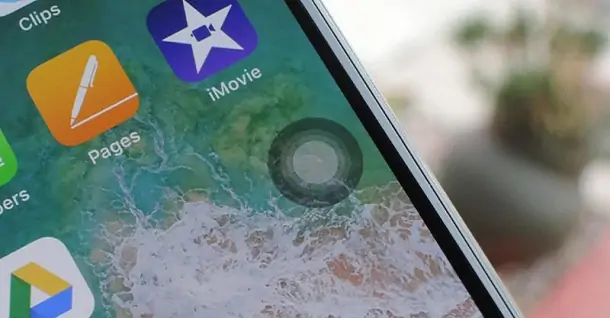
Chia sẻ cách bật và tắt phím Home ảo trên iPhone/iPad đơn giản
33,660
Cách thay đổi mật khẩu Garena đơn giản và nhanh chóng
267,570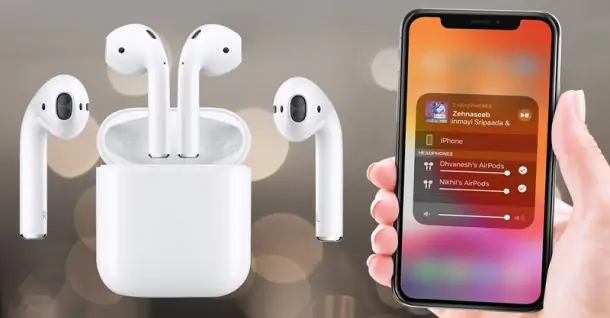
Cách kết nối Airpods với iPhone và thiết bị khác nhanh chóng
135,455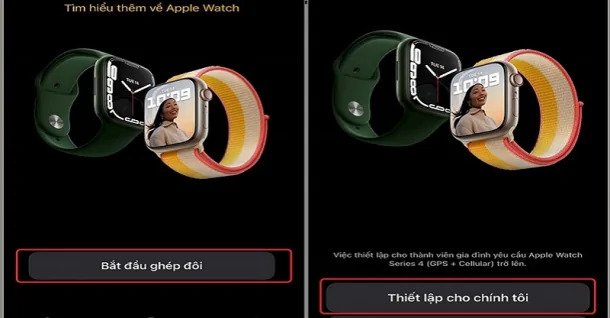
Cách kết nối đồng hồ thông minh với điện thoại nhanh nhất
146,394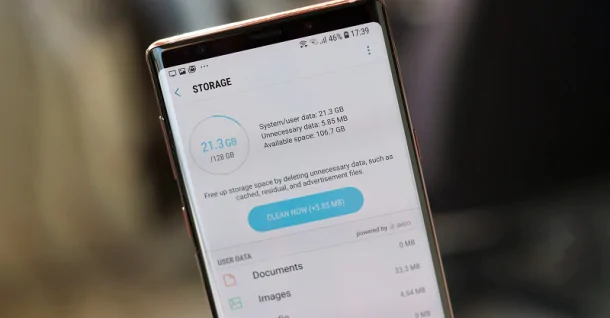
Bật mí cách giải phóng dung lượng Samsung đơn giản, hiệu quả
29,681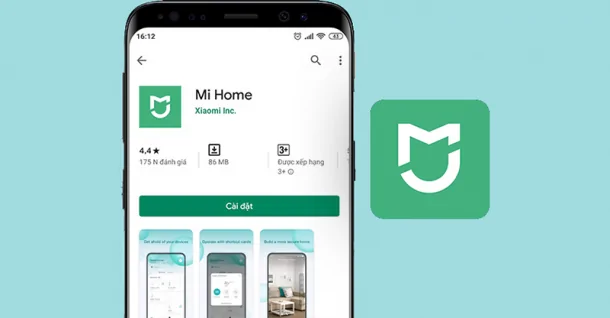
Hướng dẫn cách tải, cài đặt Mi Home và sử dụng hiệu quả
27,614Tải app Dienmaycholon
Tải app theo dõi thông tin đơn hàng và hàng ngàn voucher giảm giá dành cho bạn.

Tin nổi bật

Mua Panasonic chuẩn Nhật - Trúng ngay xe điện Nhật
Đón Tết 2026 cùng Panasonic với chương trình “Mua Panasonic chuẩn Nhật, trúng ngay xe điện Nhật” – ưu đãi hấp dẫn, quà tặng đầu xuân đậm chất Nhật Bản ...283
Sắm Tết Rộn Ràng - Ưu Đãi Ngập Tràn
Khách hàng khi mua bất kì sản phẩm thương hiệu LG thuộc danh sách sản phẩm được áp dụng tại mục 5 trong thời gian diễn ra chương trình sẽ nhận được quà tặng Máy hút bụi LG A9T-LITE.DEGPLVN trị giá 24,...2053
Đón Tết Thêm Hên - Vòng Quay May Mắn
Khi khách hàng mua sản phẩm Philips tại hệ thống Siêu Thị Điện Máy - Nội Thất Chợ Lớn gồm: : Bình đun, Máy xay thịt, Máy đánh trứng, Nồi chiên không dầu, Nồi cơm điện, Nồi áp suất, Bàn ủi (bàn là), Má...1736
Mua 1 Tặng 1, An Tâm Thở Sạch Cùng Sharp
Ưu đãi dành cho khách hàng khi mua 01 máy lọc không khí thương hiệu Sharp sẽ được nhận miễn phí 01 màng lọc HEPA Sharp theo mã sản phẩm tương ứng trong thời gian diễn ra chương trình (danh sách chi ti...334
Tặng Thêm 2 Năm Bảo Hành Và 1 Đổi 1 Trong Vòng 90 Ngày
Khách hàng khi mua máy giặt Toshiba tại hệ thống Siêu thị Điện Máy - Nội Thất Chợ Lớn trên toàn quốc (bao gồm online) trong thời gian diễn ra chương trình sẽ được tận hưởng các ưu đãi sau: - Tặn...1361


















